Apple iTunes er en praktisk musikadministrationssoftware tilgængelig til både Windows og Mac. Mens iPhone- eller iPad-brugere med den nyeste version af mobiloperativsystemet er mindre afhængige af iTunes, bruger et stort antal computerbrugere iTunes til at oprette afspilningslister og mange iOS-enheder.

Computerbrugere, der bruger Windows 8, er sandsynligvis opmærksomme på den indbyggede Xbox Music-app. Det er en vidunderlig musikapp med et par mangler. Hvis du er Windows 8-bruger og også ejer en iPhone eller iPad, er chancerne for, at du har et par playlister i iTunes. Nu hvor du bruger Windows 8, vil du måske importere alle dine playlister til Xbox Music-appen.
Den oprindelige version af Music-appen lod ikke brugerne importere afspilningslister fra iTunes eller andre musikafspillere. Microsoft har for nylig opdateret appen, og den understøtter nu import af dine afspilningslister oprettet på iTunes-software.
I denne vejledning vil vi vise dig, hvordan du importerer Apple iTunes-spillelister til Xbox Music-appen i Windows 8.
Udfør følgende trin for at importere iTunes-afspilningslister til Xbox Music-appen:
Trin 1: Skift til startskærmen, og klik eller tryk på Music-appflisen for at starte den.
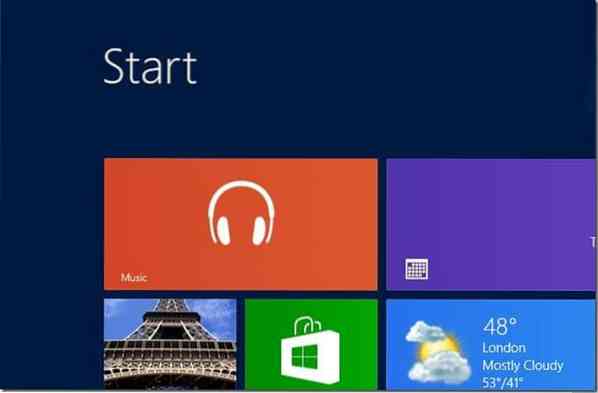
Trin 2: Når appen kører, skal du klikke eller trykke på Min musik.

Trin 3: I venstre side af appen skal du højreklikke på Afspilningslister for at se mulighederne for Åbn fil og Importer afspilningslister nederst til venstre på skærmen. Og hvis du kører Windows 8 på en enhed med berøringsskærm, skal du stryge ned på afspilningslisterne for at se mulighederne for Åbn fil og Importer afspilningslister.

BEMÆRK: Hvis indstillingen Importer afspilningslister ikke vises, og du kun kan se indstillingen Åbn fil, er det fordi du ikke har opdateret din Music-app til den nyeste version. Gå gennem vores, hvordan du opdaterer apps i Windows 8-guide, og prøv derefter igen.
Trin 4: Klik eller tryk på Importer afspilningslister, og klik derefter på knappen Importer afspilningslister for at begynde at søge efter afspilningslister i dit musikbibliotek og også oprettet i iTunes. Når du er importeret, ser du alle importerede playlister under Playlists.
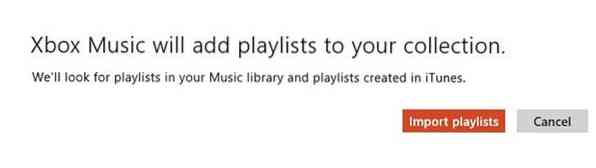

BEMÆRK: Hvis du vil fjerne en afspilningsliste, skal du blot højreklikke på afspilningslistenavnet og derefter klikke på Slet, der vises nederst på skærmen.
Sådan importerer du fotos fra iPhone til Windows 8-guide kan også interessere dig.
 Phenquestions
Phenquestions


